
Kinemaster - mhariri wa video kwa Android, ambayo inaweza kupakuliwa kwa bure katika Hifadhi ya Programu ya Google Play. Pia kuna toleo la kulipwa (dola 3). Unapotumia toleo la bure la programu kwenye kona ya chini ya kulia ya video inayosababisha itakuwa mpango wa watermark. Kwa bahati mbaya, mhariri sio Kirusi (na kwa wengi, kama nilivyojua, hii ni drawback kubwa), lakini kila kitu ni rahisi sana.
Kutumia Mhariri wa Video Kinemaster
Kwa Kinemaster, unaweza kubadilisha video kwa urahisi (wakati huo huo, orodha ya vipengele ni pana kabisa) kwenye simu za Android na vidonge (Android 4.1 version 4.1 - 4.4, msaada wa video kamili ya HD sio kwenye vifaa vyote). Nilitumia Nexus 5 wakati wa kuandika mapitio haya.
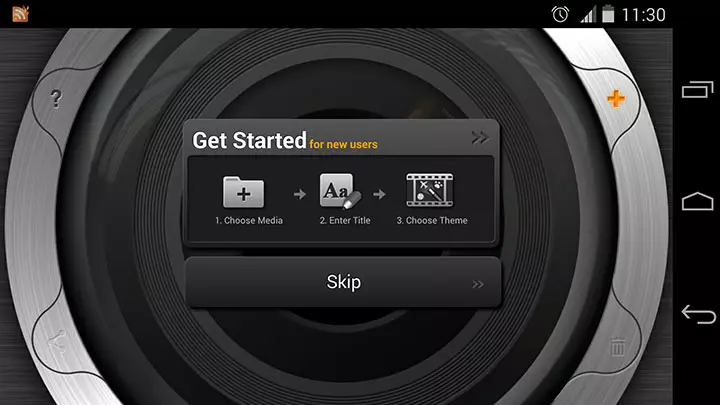
Baada ya kufunga na kuendesha programu, utaona mshale na uandishi wa "Anza Hapa" unaonyesha kifungo kipya cha uumbaji wa mradi. Wakati wa kufanya kazi kwenye mradi wa kwanza, kila hatua ya uhariri wa video itafuatana na ladha (ambayo hata hata kuchoka).
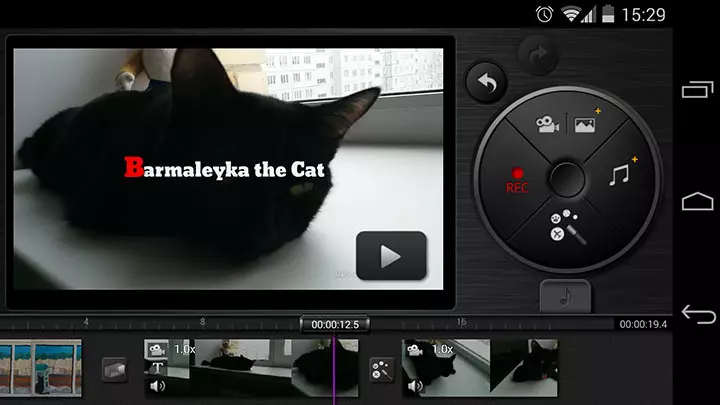
Muunganisho wa video ya video ni mafupi: vifungo vinne vya kuongeza video na picha, kifungo cha kurekodi (unaweza kuandika sauti, video, picha ya kuondoa), ongeza kifungo cha sauti kwenye video yako na, hatimaye, madhara ya video.
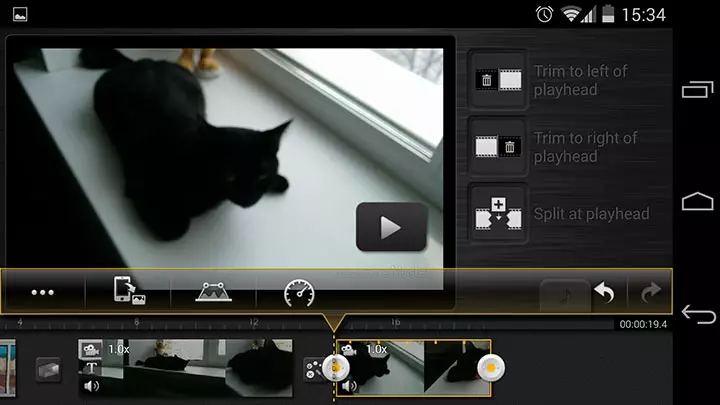
Chini ya programu, vitu vyote vinaonyeshwa kwenye mstari wa wakati, ambayo video ya mwisho itawekwa, wakati unapochagua yoyote, zana zinaonekana kufanya vitendo fulani:
- Kuongeza madhara na maandishi kwa video, kupamba, kurekebisha kasi ya kucheza, sauti katika video, nk.
- Kubadilisha vigezo vya mpito kati ya rollers, muda wa mpito, kuweka madhara ya video.
Ikiwa unabonyeza kwenye icon na icon ya kumbuka, basi nyimbo zote za sauti za mradi wako zitafungua: Ikiwa unataka, unaweza kusanidi kasi ya kucheza, kuongeza tracks mpya au ufuatiliaji wa sauti ya sauti kwa kutumia kifaa chako cha kipaza sauti.
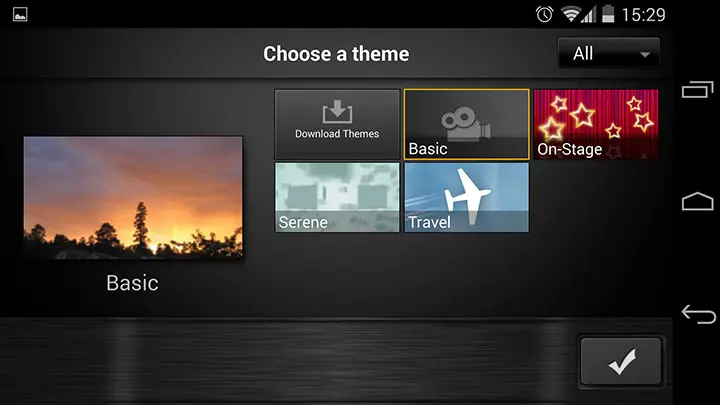
Pia katika mhariri kuna "mada" kabla ya kuwekwa, ambayo inaweza kutumika kabisa kwenye video ya mwisho.
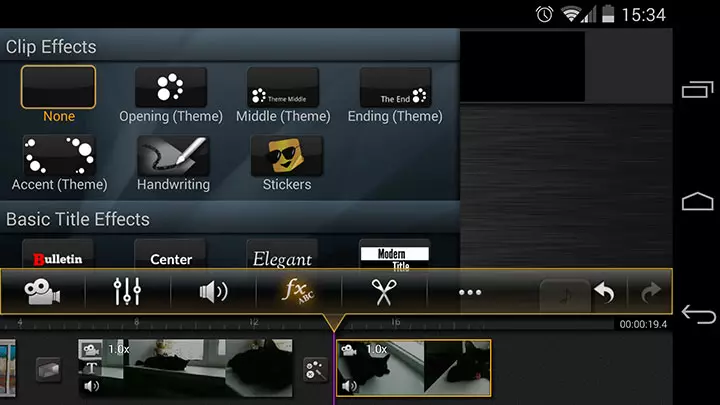
Kwa ujumla, kuhusu kazi, ninaonekana kusema kila kitu: Hakika, kila kitu ni rahisi sana, lakini ni cha ufanisi, hivyo kuongeza hasa na hakuna: jaribu tu.
Baada ya kuunda video yangu mwenyewe (kwa dakika kadhaa), sikuweza kupata kwa muda mrefu jinsi ya kuokoa kilichotokea. Unahitaji kubonyeza "Nyuma" kwenye skrini kuu ya mhariri, baada ya kifungo cha "kushiriki" (icon upande wa kushoto chini), na kisha uchague vigezo vya kuuza nje - hasa, azimio la video - HD kamili, 720p au SD.
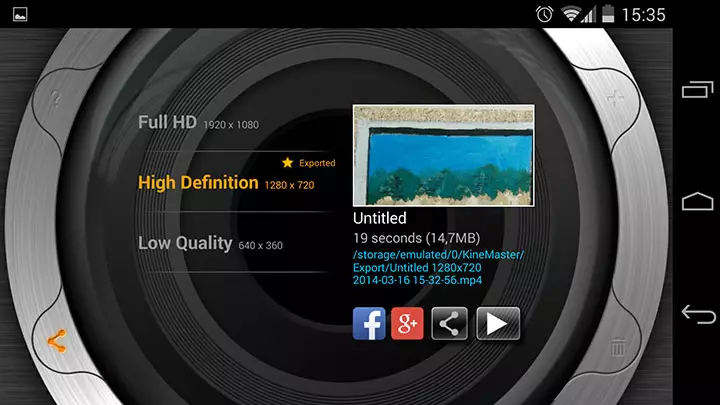
Wakati wa kuuza nje kushangaa kasi ya utoaji - sekunde 18 video katika azimio la 720p, na madhara, screensavers maandishi, alionekana sekunde 10 - hii ni kwenye simu. Nina polepole juu ya msingi wa I5. Chini ni kile kilichotokea kama matokeo ya majaribio yangu katika mhariri wa video hii kwa Android, kompyuta kwa ajili ya kuunda video hii haikutumiwa wakati wote.
Jambo la mwisho ambalo linaweza kuzingatiwa ni: Kwa sababu fulani, katika mchezaji wangu wa kawaida (mchezaji wa vyombo vya habari classic), video inaonyeshwa kwa usahihi, kama ni "kuvunjwa", kwa wengine wote - kwa kawaida. Inaonekana, kitu na codecs. Video hiyo imehifadhiwa katika MP4.
Pakua video ya bure ya mhariri wa video na Google Play https://play.google.com/store/apps/details?id=com.nexstreaming.app.inmasterfree.
